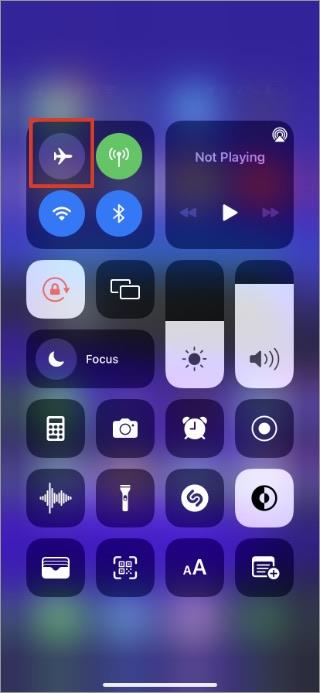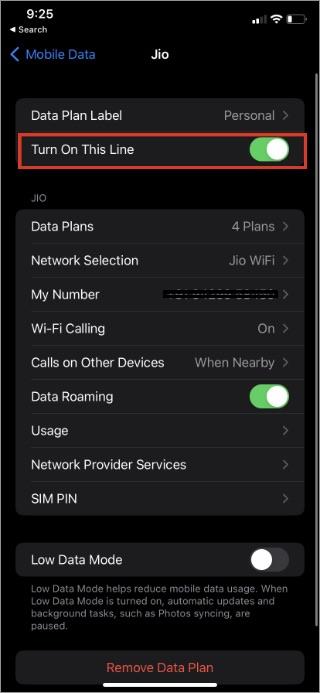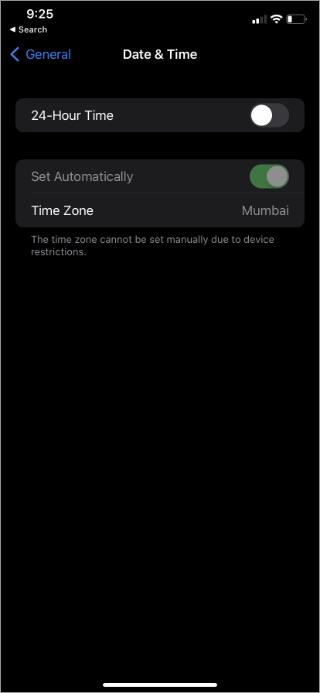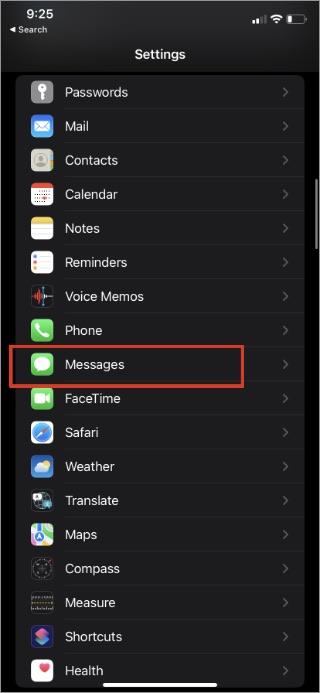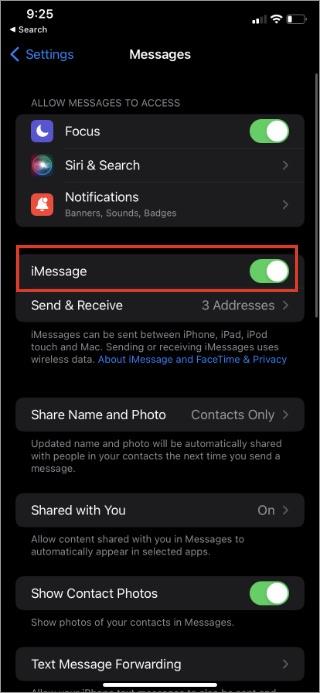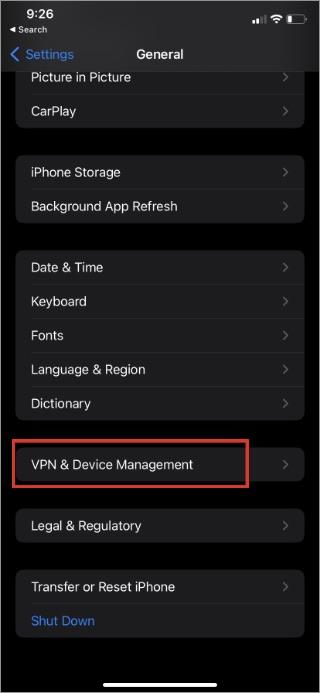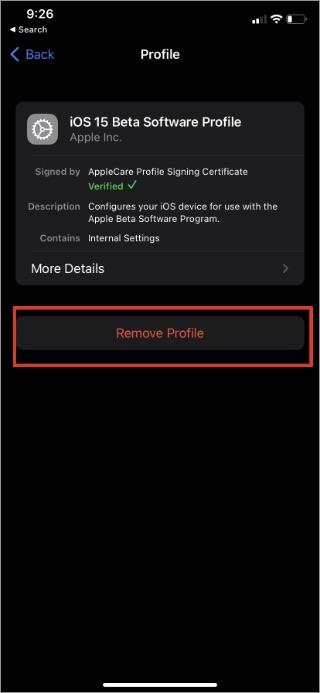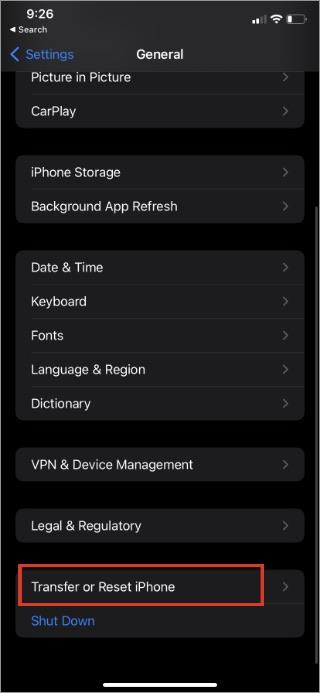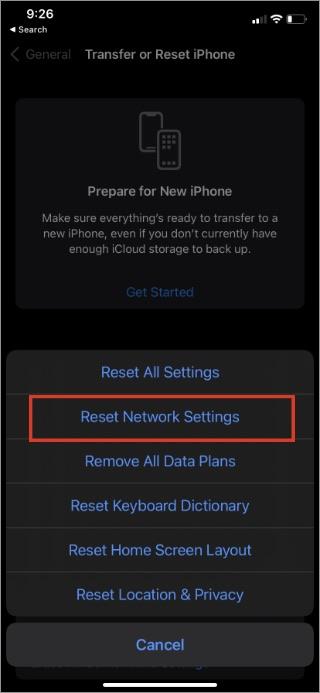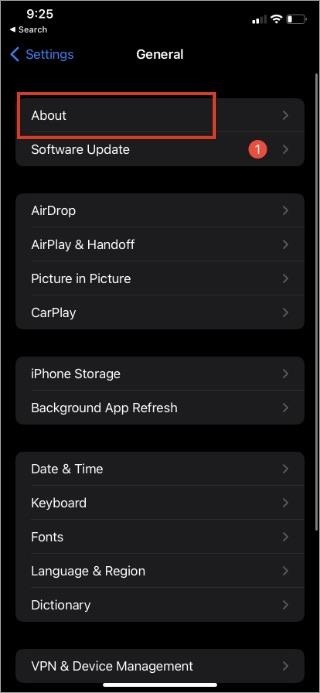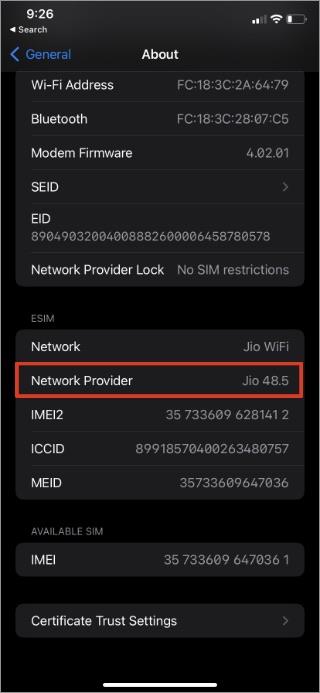على الرغم من أن iMessage غير ذي صلة في معظم أنحاء العالم ، إلا أن الخدمة تظل الخيار الفعلي في الولايات المتحدة. ظاهرة الفقاعة الزرقاء حقيقية تمامًا هناك. تحدث المشكلة عندما يفشل جهاز iPhone الخاص بك في تنشيط iMessage . بغض النظر عن عدد المرات التي تحاول فيها ، لا يمكنك إرسال أو استقبال iMessage. إليك كيفية إصلاح فشل تنشيط iMessage على iPhone.
إصلاح تنشيط iMessage غير ناجح على iPhone
هناك عدة عوامل تلعب هنا. لتنشيط iMessage على جهاز iPhone الخاص بك ، يجب أن يكون متصلاً بشبكة Wi-Fi أو خطة بيانات الجوال. إذا كنت مشتركًا في خطة مدفوعة مسبقًا ، فيجب أن يكون لهاتفك خطة نشطة مع الرسائل النصية القصيرة.
اتبع الدليل أدناه وقم بتشخيص السبب الحقيقي وراء خطأ تنشيط iMessage على iPhone.
قبل أن ننتقل إلى أي حلول متقدمة ، دعنا أولاً ننتقل إلى طرق استكشاف الأخطاء وإصلاحها الأساسية لتنشيط iMessage على iPhone أولاً.
1. تعطيل وضع الطائرة
إذا قمت بتمكين وضع الطائرة لسبب ما (أثناء السفر) ، فقد حان الوقت لتعطيله. اسحب لأسفل من الزاوية اليمنى العليا وافتح مركز التحكم. يحتاج المستخدمون الذين لديهم طرازات iPhone قديمة (تلك التي تحتوي على زر الصفحة الرئيسية الفعلي) إلى التمرير سريعًا لأعلى من الأسفل والوصول إلى مركز التحكم.
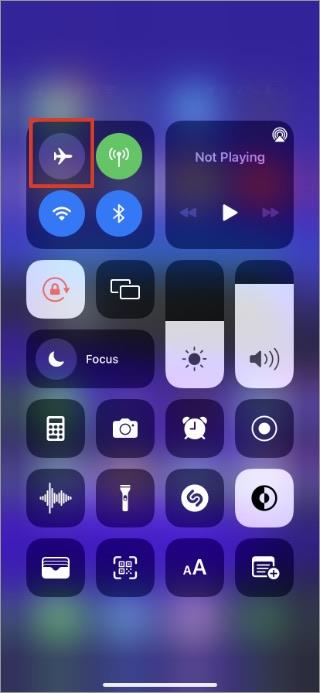
2. تحقق من اتصال المحمول والواي فاي
هل تم قطع اتصالك بشبكة Wi-Fi وليس لديك خطة شركة اتصالات نشطة أيضًا؟ بغض النظر عن الحيلة التي تجربها ، لن تتمكن من تنشيط خدمة iMessage على جهاز iPhone الخاص بك.
إما أن تشترك في خطة بيانات الجوال أو تتصل بشبكة Wi-Fi لتمكين تنشيط iMessage على iPhone.
افتح إعدادات iPhone وانتقل إلى بيانات الهاتف المحمول (قد يشار إليها باسم البيانات الخلوية على هاتفك). حدد خطتك الشخصية وقم بتمكين تبديل تشغيل هذا الخط .
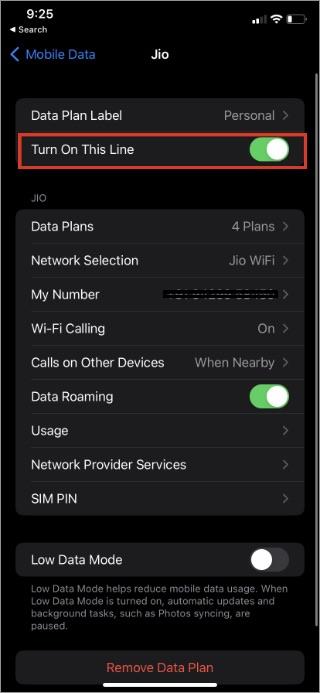
3. تأكد من ضبط البيانات والوقت بشكل صحيح
قد تواجه عقبات مع تنشيط iMessage إذا تم ضبط البيانات والوقت بشكل غير صحيح على iPhone. تحتاج إلى إصلاحه من قائمة الإعدادات.
1. افتح الإعدادات على iPhone.
2. اذهب إلى عام> قائمة التاريخ والوقت .
3. قم بتمكين تعيين التبديل تلقائيًا وأنت على ما يرام مع تنشيط iMessage.
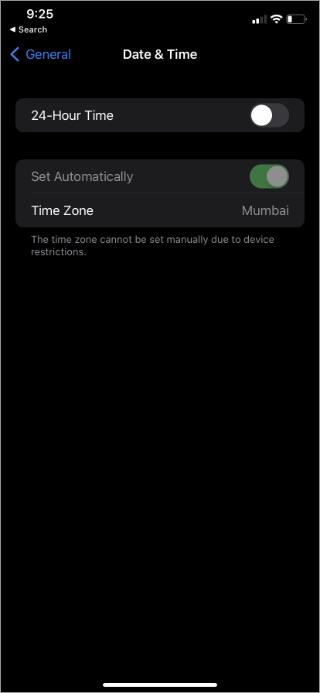
4. تعطيل / تمكين iMessage
يجب عليك تعطيل خدمة iMessage مؤقتًا على iPhone ثم تمكينها مرة أخرى. يمكن أن يساعد القيام بذلك في إصلاح مشكلة تنشيط iMessage غير الناجحة. الخيار متاح من الإعدادات.
1. افتح قائمة إعدادات iPhone .
2. انتقل إلى الرسائل .
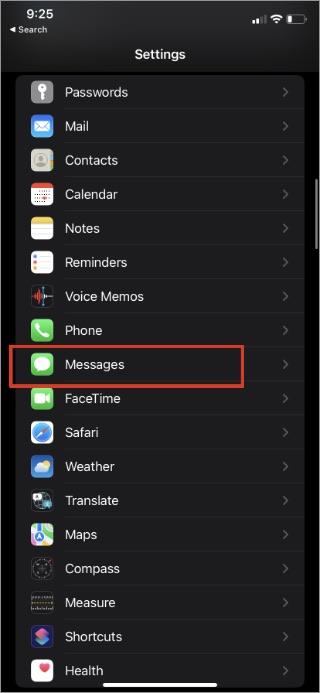
3. قم بتعطيل تبديل iMessage من القائمة التالية.
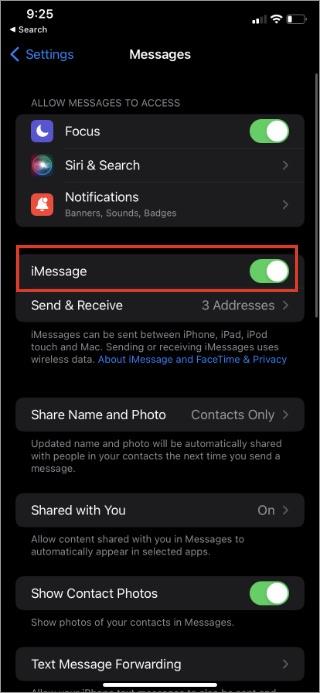
بعد بضع دقائق ، قم بتمكين نفس التبديل ويجب تنشيط iMessage على جهاز iPhone الخاص بك.
5. حذف ملف تعريف iOS Beta
هل تستخدم ملف تعريف iOS beta على جهاز iPhone الخاص بك؟ قد تقوم بعض شركات الاتصالات بتعطيل خدمة iMessage على iPhone الذي يقوم بتشغيل برنامج تجريبي. تحتاج إلى حذف ملف تعريف iOS beta والعودة إلى الإصدار الثابت.
1. اذهب إلى إعدادات iPhone > القائمة العامة.
2. حدد VPN وإدارة البيانات .
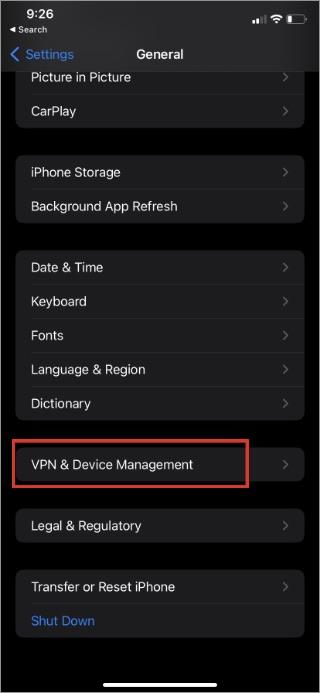
3. افتح ملف تعريف برنامج iOS Beta وقم بإزالته من جهاز iPhone الخاص بك.
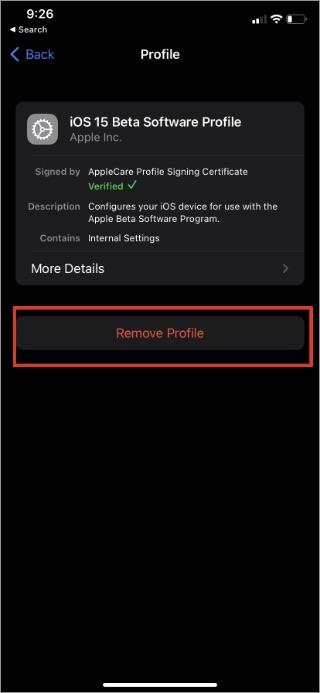
عندما يتوفر إصدار iOS الثابت التالي ، قم بتثبيته على جهاز iPhone الخاص بك. بعد التثبيت الناجح ، انتظر لمدة 24 ساعة واتصل بمزود الخدمة الخاص بك. سيقومون بتنشيط خدمة iMessage نيابة عنك.
6. إعادة تعيين إعدادات الشبكة
قد يؤدي إعداد شبكة خاطئ على جهاز iPhone الخاص بك إلى عدم نجاح تنشيط iMessage على iPhone. تحتاج إلى إعادة تعيين إعدادات الشبكة على جهاز iPhone الخاص بك. إليك الطريقة.
ملاحظة: قد يتطلب القيام بذلك إعادة إدخال كلمات مرور شبكة Wi-Fi مرة أخرى حيث يمكن حذفها.
1. اذهب إلى إعدادات iPhone وافتح القائمة العامة .
2. قم بالتمرير لأسفل لإعادة تعيين وانقر عليها.
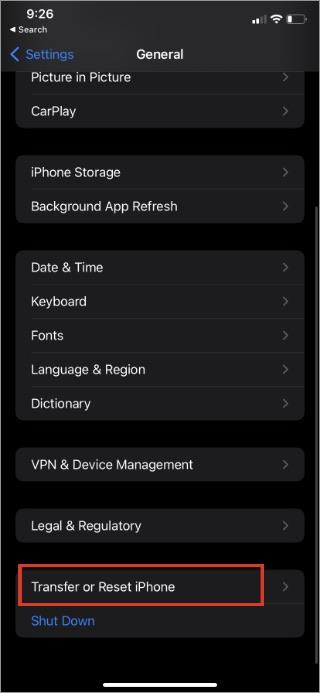
3. إعادة تعيين إعدادات الشبكة من القائمة المنبثقة.
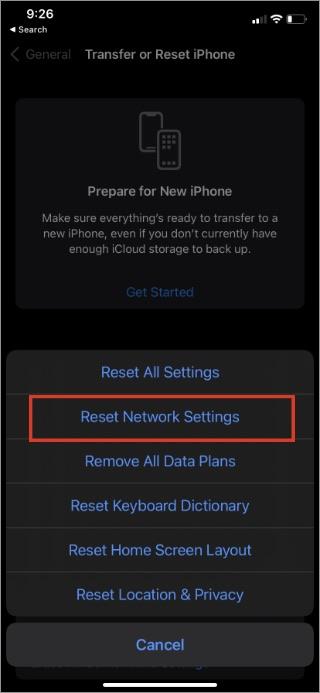
افتح الرسائل وحاول إرسال iMessage إلى الأصدقاء أو العائلة.
7. تحديث إعدادات الناقل
إذا كنت قد اشتريت جهاز iPhone جديدًا من بلد آخر ، فقد تواجه بعض العقبات في تنشيط iMessage على جهاز iPhone الخاص بك. بمجرد إضافة بطاقة SIM المحلية الخاصة بك في iPhone ، ستحتاج إلى تحديث إعدادات شركة الاتصالات.
1. افتح إعدادات iPhone وانتقل إلى عام> قائمة حول. قم بالتمرير لأسفل SIM وتحقق من إصدار مزود الشبكة .
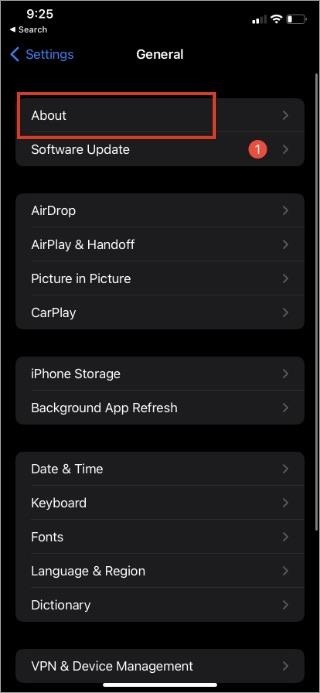
2. فقط اضغط على مزود الشبكة وقم بتحديث الإصدار إلى أحدث إصدار.
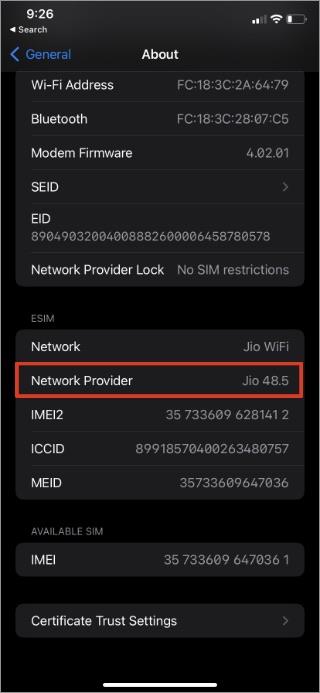
8. تحديث برنامج iOS
قد يكون تنشيط iMessage غير ناجح بسبب إصدار iOS قديم على جهاز iPhone الخاص بك. تحتاج إلى التحديث إلى أحدث إصدار من نظام التشغيل iOS من "الإعدادات" لحل مشكلات iMessage.
الختام: إصلاح تنشيط iMessage غير ناجح على iPhone
إذا لم تنجح أي من الحيل ، فحاول إعادة تشغيل جهاز iPhone الخاص بك باستخدام أزرار Power + Volume down وحاول تنشيط iMessage. قم بتمكين iMessage واستمتع بتطبيقات iMessage والألعاب والملصقات.
مؤقتًا ، يمكنك الانتقال إلى بديل iMessage مثل WhatsApp أو Telegram للتواصل مع الآخرين على iPhone.